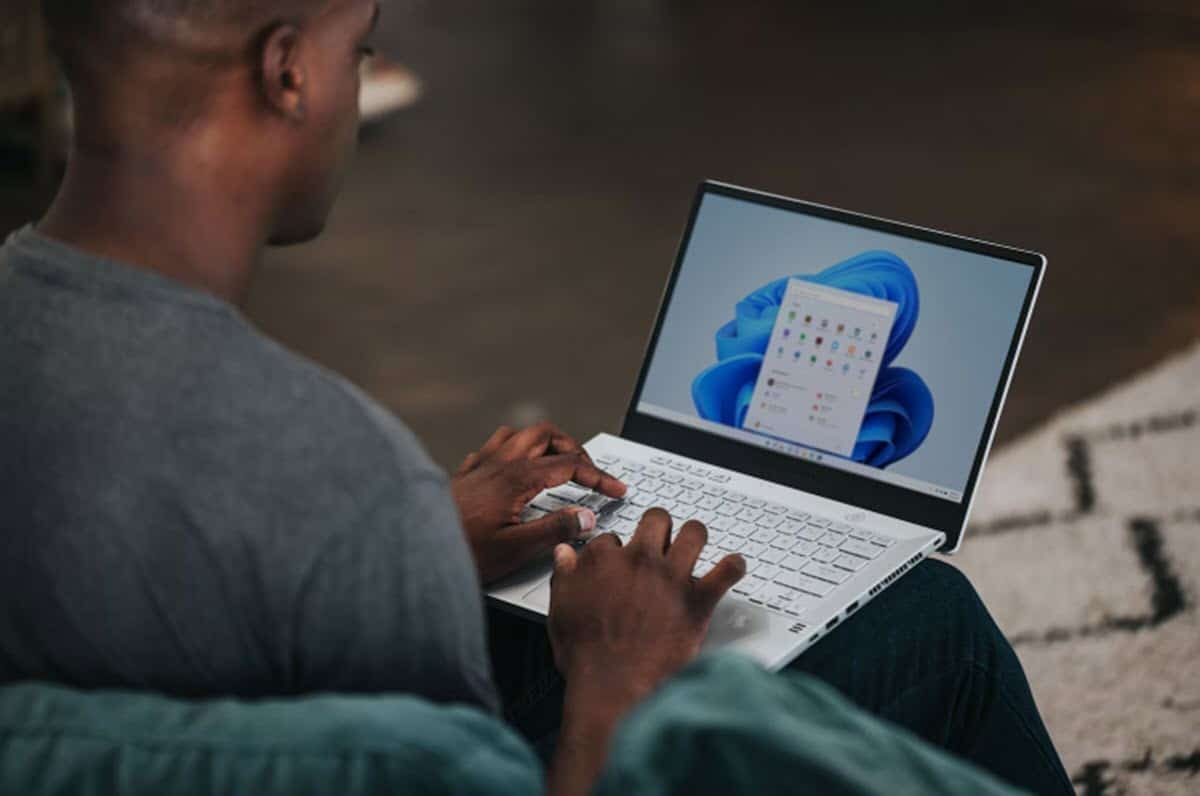
উইন্ডোজ 11 হল সাম্প্রতিকতম কিস্তি যা মাইক্রোসফ্ট অপারেটিং সিস্টেমের বাজারে তৈরি করেছে, উইন্ডোজ 10-এর উত্তরসূরি হিসাবে ব্যাটন গ্রহণ করেছে। এটির আগমনটি কিছুটা অশান্ত ছিল, সমস্ত কম্পিউটারে এটি ইনস্টল করার সম্ভাবনা সম্পর্কে উপস্থিত সমস্ত সন্দেহ বিবেচনা করে। যাইহোক, আজ অবধি, সমস্ত অসুবিধাগুলি কাটিয়ে উঠেছে, এমনকি একই সংস্থার প্রস্তাবিত বিকল্পগুলির সাথেও। এইভাবে, আপনি যদি এটি আপনার কম্পিউটারে রাখতে আগ্রহী হন, তাহলে আমরা ব্যাখ্যা করতে যাচ্ছি কিভাবে সহজেই একটি USB থেকে Windows 11 ইনস্টল করতে হয়।
প্রক্রিয়াটি সত্যিই সহজ এবং এটি শুধুমাত্র প্রয়োজনীয় উপাদান থাকা এবং নির্দেশাবলী অনুসরণ করার বিষয় হবে যাতে, এক ঘন্টারও কম সময়ে, আপনার কম্পিউটারে Windows 11 থাকবে।
কিভাবে একটি USB থেকে Windows 11 ইনস্টল করবেন? ধাপে ধাপে
ইউএসবি থেকে উইন্ডোজ 11 কীভাবে ইনস্টল করবেন তা জানা এমন কিছু যা আপনাকে খুব আকর্ষণীয় সুবিধা আনতে পারে. প্রথমত, আপনি অর্থ সাশ্রয় করবেন কারণ অপারেটিং সিস্টেমটি ইনস্টল করার জন্য আপনাকে কোনও প্রযুক্তিবিদকে অবলম্বন করার প্রয়োজন হবে না। অন্যদিকে, প্রক্রিয়াটি জেনে, আপনি আপনার বন্ধু এবং পরিচিতদের সাহায্য করার পাশাপাশি আপনার প্রয়োজনের সময় এবং আপনার প্রয়োজনীয় সরঞ্জামের পরিমাণে এটি করতে সক্ষম হবেন।
উইন্ডোজ এর ইনস্টলেশনটি উইন্ডোজ 10 থেকে একটি চ্যালেঞ্জ হওয়া বন্ধ করে, যখন ইনস্টলেশনের ইন্টারফেসটি আগের সরবরাহের তুলনায় অনেক বেশি বন্ধুত্বপূর্ণ হয়ে ওঠে।. উইন্ডোজ 11 এর সাথে, প্রক্রিয়াটি খুব বেশি আলাদা নয়, তবে, নতুন ইন্টারফেসটি ব্যবহারযোগ্যতা আরও এবং আরও সহজ করে চলেছে।
একটি USB থেকে Windows 11 ইনস্টল করার প্রয়োজনীয়তা
ইনস্টলেশন মাধ্যম হিসাবে একটি USB ব্যবহার করা সর্বোত্তম বিকল্প হয়ে উঠেছে কারণ এই ডিভাইসগুলি তাদের স্টোরেজ ক্ষমতা ব্যাপকভাবে প্রসারিত করেছে।. এছাড়াও, ইউএসবি পোর্টগুলি ডেটা স্থানান্তরের ক্ষেত্রে ক্রমবর্ধমান দ্রুততর হওয়ার পর্যায়ে বিকশিত হয়েছে, যাতে এটি একটি অপারেটিং সিস্টেম ইনস্টল করার উপযুক্ত বিকল্প।
আপনি যদি এটি উইন্ডোজ 11 এর সাথে করতে চান তবে আপনার থাকতে হবে:
- 8GB বা তার বেশি একটি USB স্টিক।
- অ্যাপ্লিকেশন মিডিয়া ক্রিয়েশন টুল.
- ইন্টারনেট সংযোগ.
এই অ্যাপ্লিকেশনটি তৃতীয় পক্ষের অ্যাপ্লিকেশনগুলিকে অবলম্বন করার প্রয়োজন ছাড়াই একটি খুব সাধারণ প্রক্রিয়ার মাধ্যমে ডিস্ক এবং ইউএসবি মেমরিগুলির সাথে ইনস্টলেশন মিডিয়া তৈরি করার সম্ভাবনা অফার করে৷. অতিরিক্তভাবে, অপারেটিং সিস্টেম ইনস্টল করার জন্য আপনাকে অবশ্যই নিম্নলিখিত ন্যূনতম প্রয়োজনীয়তাগুলি বিবেচনা করতে হবে:
- 1GB ডুয়াল-কোর প্রসেসর বা আরও ভাল।
- 4 জিবি র্যাম মেমরি।
- GB৪ জিবি স্টোরেজ।
- UEFI প্রাপ্যতা।
- TPM 2.0 মডিউল।
TPM 2.0 মডিউলের জন্য, আমাদের অবশ্যই হাইলাইট করতে হবে যে এটি আর কোনও সমস্যাকে উপস্থাপন করে না, যেহেতু মাইক্রোসফ্ট রেজিস্ট্রির মাধ্যমে এই প্রয়োজনীয়তাটি ঠেকানোর সম্ভাবনা উত্থাপন করেছে।. সুতরাং, যদি ইনস্টলেশনের মাঝখানে আপনি একটি বার্তা পান যে ইঙ্গিত করে যে আপনার কম্পিউটার সামঞ্জস্যপূর্ণ নয়, আপনাকে শুধুমাত্র এখানে নির্দেশিত পদক্ষেপগুলি অনুসরণ করতে হবে।
অন্যদিকে, আমাদের অবশ্যই হাইলাইট করতে হবে যে, রুফাসের মাধ্যমে, আমাদের কাছে একটি ইনস্টলেশন মাধ্যম তৈরি করার সম্ভাবনা রয়েছে যা TPM মডিউলের প্রয়োজনীয়তা বাদ দেয়। রুফাস হল একটি অ্যাপ্লিকেশন যা অপারেটিং সিস্টেমগুলিকে USB স্টিকগুলিতে সংরক্ষণ করতে এবং ইনস্টলেশনের জন্য বুটেবল মিডিয়াতে রূপান্তর করার জন্য ডিজাইন করা হয়েছে।
ইউএসবি ইনস্টলেশন মিডিয়া তৈরি করা হচ্ছে
এই প্রক্রিয়াটি শুরু করার জন্য, আমরা মিডিয়া ক্রিয়েশন টুল ব্যবহার করতে যাচ্ছি যা আমাদের উইন্ডোজ 11 ইনস্টলেশন মিডিয়া তৈরি করতে দেয়।. এই অর্থে, আপনার কম্পিউটারে USB মেমরি সংযুক্ত করুন এবং অ্যাপ্লিকেশনটি চালান এবং তারপর অপারেটিং সিস্টেমের শর্তাবলী স্বীকার করুন৷ এর পরে, ভাষা নির্বাচন করুন এবং পরবর্তী স্ক্রিনে, "USB ফ্ল্যাশ ড্রাইভ" বিকল্পটি নির্বাচন করুন।
অ্যাপ্লিকেশনটি USB ডিভাইসটিকে চিনবে, "পরবর্তী" এ ক্লিক করুন এবং অবিলম্বে আপনার USB মেমরিতে Windows 11 এর ডাউনলোড এবং ইনস্টলেশন শুরু হবে। আপনার সংযোগের গতির উপর অন্যান্য জিনিসের মধ্যে যে সময় লাগবে তা নির্ভর করবে, যেহেতু Windows ISO ইমেজ Microsoft সার্ভার থেকে ডাউনলোড করা হবে।
একটি USB থেকে Windows 11 ইনস্টল করা হচ্ছে
প্রক্রিয়া শেষে, আপনার USB মেমরি ন্যূনতম প্রয়োজনীয়তা পূরণ করে এমন যেকোনো কম্পিউটারে Windows 11 ইনস্টল করার জন্য প্রস্তুত হবে।. এটি শুরু করার জন্য, বুট মিডিয়া নির্বাচন করার জন্য আপনাকে প্রথমে আপনার কম্পিউটারের UEFI বা BIOS অ্যাক্সেস করতে হবে। এটি এমন কিছু যা সম্পূর্ণরূপে আপনার সরঞ্জাম প্রস্তুতকারকের উপর নির্ভর করবে, যাতে আপনি অফিসিয়াল পৃষ্ঠায় তথ্য পেতে পারেন। যাইহোক, সাধারণত, আমরা কম্পিউটারের ব্র্যান্ড প্রদর্শিত স্ক্রিনে F12 বা F2 কী টিপে এটি অ্যাক্সেস করতে পারি।
আপনি যখন বুট মিডিয়া নির্বাচনের মুখোমুখি হন, তখন এটি USB মেমরি নির্বাচন করার জন্য যথেষ্ট এবং অবিলম্বে ইনস্টলেশন প্রোগ্রাম শুরু হবে। এই মুহুর্তে, আপনাকে শুধুমাত্র সহকারীর প্রস্তাবিত নির্দেশাবলী এবং পথ অনুসরণ করতে হবে। এইভাবে, ভাষা নির্বাচন করুন, উইন্ডোজের সংস্করণ, শর্তাবলী গ্রহণ করুন এবং «এ ক্লিক করুন।এখনই ইনস্টল করুন"।
তারপরে আপনাকে হার্ড ড্রাইভটি নির্বাচন করতে হবে যেখানে ইনস্টলেশন করা হবে এবং অবশেষে, আপনাকে কম্পিউটারে ইনস্টলেশন সম্পূর্ণ হওয়ার জন্য অপেক্ষা করতে হবে।
রুফাস দিয়ে উইন্ডোজ 11 ইনস্টল করুন
ইউএসবি থেকে উইন্ডোজ 11 কীভাবে ইনস্টল করবেন অফিসিয়ালটির একটি অতিরিক্ত বিকল্প রয়েছে এবং এটি অ্যাপ্লিকেশন সহ আমরা উপরে উল্লেখ করেছি রূফের. এই সফ্টওয়্যারটি বিভিন্ন অপারেটিং সিস্টেমের জন্য যেকোনো USB ফ্ল্যাশ ড্রাইভকে ইনস্টলেশন মিডিয়াতে রূপান্তর করার ক্ষমতা প্রদান করে. আমরা যদি Windows 11 সম্পর্কে বিশেষভাবে কথা বলি, তাহলে আমাদের অবশ্যই বিবেচনায় নিতে হবে যে প্রোগ্রামটি এর লাইভ সংস্করণে এটি ইনস্টল করার মতো বিকল্পগুলি অফার করে এবং এছাড়াও TPM মডিউলের প্রয়োজনীয়তাগুলি এড়িয়ে যায়৷
এইভাবে এটি করতে আপনার প্রয়োজন হবে:
- একটি ডাউনলোড করুন উইন্ডোজ 11 আইএসও ইমেজ.
- ডাউনলোড রূফের.
- রুফাস চালান।
- USB স্টিক নির্বাচন করুন।
- ISO ইমেজ নির্বাচন করুন।
- বিকল্প নির্বাচন করুন «বর্ধিত উইন্ডোজ 11 ইনস্টলেশন» TPM মডিউল এড়িয়ে যেতে।
- ক্লিক করুন "শুরু"।
শেষ হয়ে গেলে, আপনার কাছে উইন্ডোজ 11 ইনস্টল করার জন্য একটি USB মেমরি প্রস্তুত থাকবে, স্বয়ংক্রিয়ভাবে TPM 2.0 মডিউলের বৈধতাগুলি এড়িয়ে যাবে৷ অপারেটিং সিস্টেম ইনস্টলেশন প্রক্রিয়া ঠিক একই রকম যা আমরা উপরে আলোচনা করেছি, তাই আপনাকে USB থেকে বুট করার জন্য বুট মেনু অ্যাক্সেস করতে হবে।
যেমনটি আমরা এখন পর্যন্ত দেখেছি, Windows 11 ইনস্টল করা একটি বড় চ্যালেঞ্জের প্রতিনিধিত্ব করে না এবং এটি এমন কিছু যা আমরা কয়েক মিনিটের মধ্যে বিভিন্ন উপায়ে অর্জন করতে পারি। আপনি যদি আপনার কম্পিউটারে নতুন মাইক্রোসফ্ট অপারেটিং সিস্টেম পেতে চান তবে বিকল্পগুলির যে কোনও একটি চেষ্টা করুন যা অবশ্যই আপনার জন্য কাজ করবে।